Helt vejledning om opsætning og brug af Google Voice til iPhone
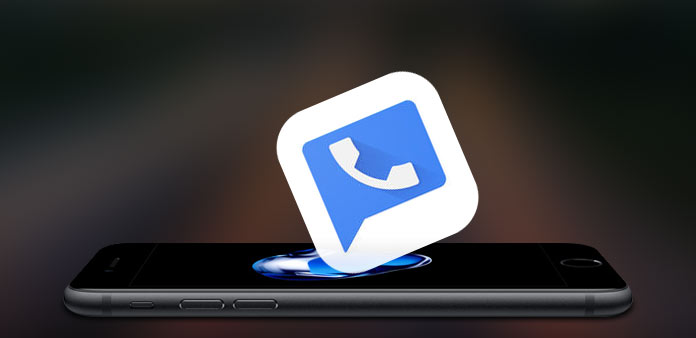
Når du køber en iPhone 7 / 8 / X, kan du finde standard voicemail af AT & T eller Sprint. Men hvis du ikke har aktiveret voicemail for 60-dage, er den ikke længere tilgængelig. Hvad skal du gøre som for sagen? Google Voice på iPhone bør være det bedste alternativ til at bruge viderestilling af telefonsvarer og telefonsvarer, foretage opkald og sende beskeder. Hvis du ikke er bekendt med Google Voice-tjenesten, kan du lære mere detaljer fra artiklen.
Sektion 1: Tips om Google Voice på iPhone
Google Voice er en telefonitjeneste med viderestilling og voicemail. Det giver dig mulighed for at foretage telefonopkald ved blot at bruge et Google Voice-nummer, samt at sende og modtage gratis sms-beskeder og for at administrere din telefonsvarer.
Der er mange fordele ved hjælp af Google Voice på iPhone. Den første er at "du er i kontrol". Du kan sende videreopkald, tekstbeskeder og voicemail til en af dine enheder. Du kan også blokere numre, du ikke vil høre fra.
Den anden fordel ved at bruge tjenesten er, at den giver dig mulighed for at foretage internationale opkald til konkurrencedygtige priser uden at bruge dine mobildata. Derudover tilbyder Google Voice gratis talebeskrivelser, som du kan læse i appen eller har sendt til din e-mail.
Sektion 2: Sådan tilmelder du dig til Google Voice på iPhone
Hvis det er første gang, du bruger Google-stemme, skal du først oprette en konto. Bare sørg for, at du har en Google-konto, før du tilmelder dig tjenesten. Her er detaljeringsprocessen for at få en ny konto.
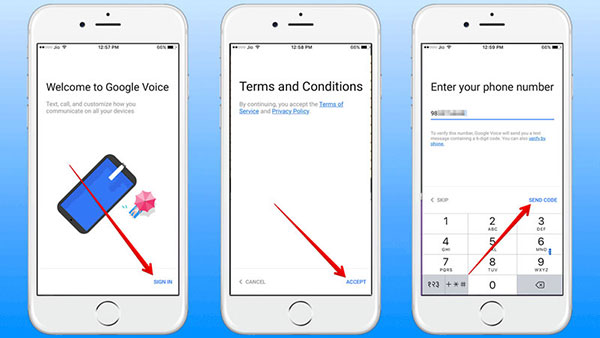
Trin 1: Når du har downloadet Google Voice på iPhone, kan du starte programmet fra iPhone-startskærmen.
Trin 2: Tryk på "Log ind" nederst. Brug din Gmail-konto til at logge ind. Opret en, hvis du stadig ikke har en. Så i et vindue, der hopper ud, accepterer du vilkårene og fortroligheden.
Trin 3: Vælg et Google-stemmetal. Tryk på knappen "Søg", og indtast derefter din oprindelsessted. Klik derefter på "Vælg" ud for det nummer, du vil bruge.
Trin 4: Indstil din PIN-kode. For at få adgang til dine Google Voice-tjenester fra din iPhone skal du bruge et PIN-kode.
Trin 5: Indstil et videresendelsesnummer. Du skal oprette et nummer, der vil ringe, når nogen ringer til dit Google Voice-nummer.
Trin 6: Bekræft din iPhone. Google Voice ringer til dig og giver dig en numerisk kode for at sikre, at nummeret du gav tidligere var korrekt. Og med den numeriske kode kan du indtaste til din konto.
Sektion 3: Sådan bruger du Google Voice på iPhone
Nu kan du nyde denne kraftfulde app på din telefon. Som vi tidligere har sagt, kan du ringe, sende beskeder og modtage voicemail-beskeder ved hjælp af Google Voice. Så lad os se på, hvordan praktisk nøjagtigt med dette værktøj.
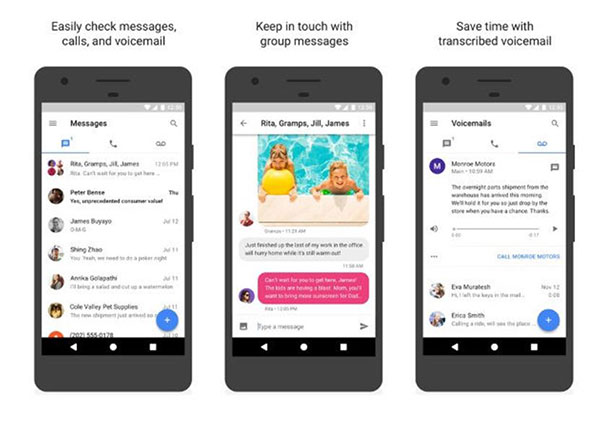
Send en besked. Tryk på chatboblen nederst, og tryk derefter på "plus" -knappen for at enten starte en ny samtale eller trykke på den eksisterende samtale.
Ringe. Du skal blot klikke på "telefon" ikonet og klikke på "plus" knappen for at starte et nyt opkald. Derefter kan du vælge en kontakt eller klikke på den kontakt, du tidligere har meddelt med Google Voice.
Indstil Google Voicemail. Hvis du har travlt og ikke kan besvare ethvert opkald, kan du sende det til Google Voicemail. Når du har tid, skal du bare trykke på ikonet "voicemail" nederst. Nu kan du bruge Google-stemme til at læse transkriptet eller lytte til meddelelsen.
Sektion 4: Sådan genopretter du Google Voice-data
Hvis du ved et uheld sletter data på Google Voice, kan du ødelægge din telefon eller opdateret til den nyeste iOS 17, Tipard iOS Data Recovery, er designet til at redde dine tabte data. Det kan gendanne dine tabte Google Voice-kontakter, Google Voice-beskeder, voicemail direkte fra din telefon. Her er vejledningen til, hvordan du bruger Tipard iOS Data Recovery til at gemme dine tabte Google Voice-data.
Vælg Gendan fra iPhone
Download og installer Tipard iOS Data Recovery på din computer. Når programmet er startet, kan du se, at programmet har tre genoprettelsesfunktioner. Standardværdien er Vælg fra iOS-enhed.
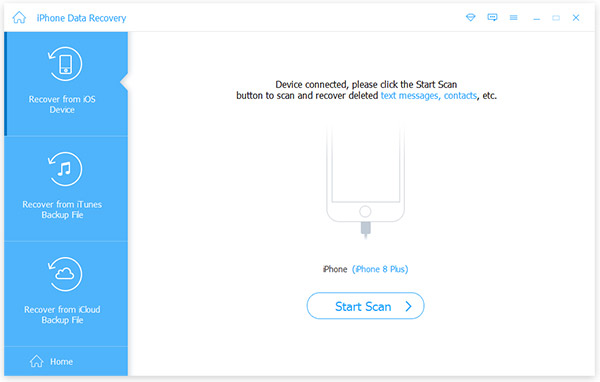
Vælg Google-taledata for at gendanne
Slut din iPhone til computer via USB-kabel. Programmet kan registrere din telefon automatisk, og derefter klikke på "Start Scan", programmet vil begynde at scanne din enhed. Vælg Google Voice-data for at gendanne.
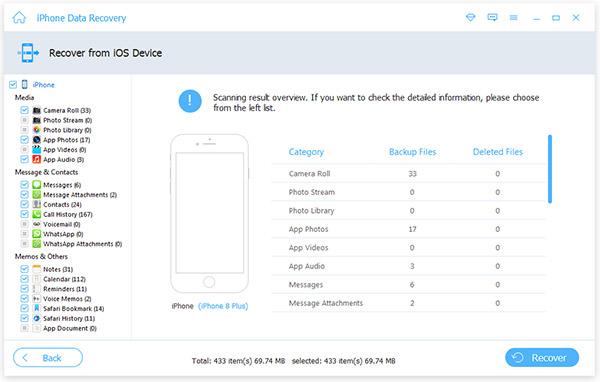
Noter: For iPhone 4 / 3GS, iPad 1 eller iPod touch 4 skal du downloade et plugin og indtaste scanningsfunktionen. Efter scanning skal du vælge, hvad du vil gendanne fra bestemte kategorier.
Begynd at genoprette
Her er Medier, "Meddelelser & Kontakter", "Memoer & Andre", som du kan vælge at gendanne. Du kan vælge mellem voicemail, opkaldshistorik, kontakter under "Meddelelser og kontakter". Klik på "Gendan" for at starte. Vent blot et par sekunder, og du vil opdage, at dine tabte data på din Google Voice er blevet genoprettet.
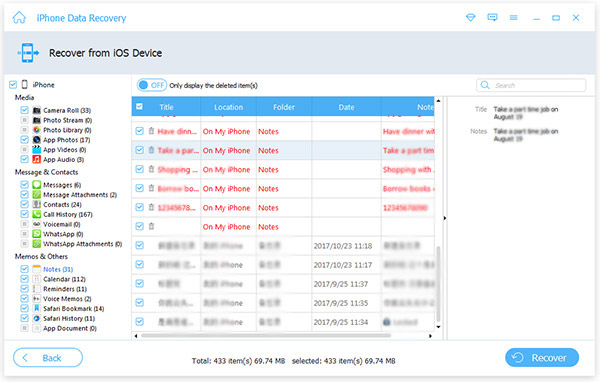
Lige efter tre trin kan du nu gennemgå de meddelelser, du har sendt til hinanden med dine venner, eller lyt til voicemailen på Google Voice, som din barnedatter engang efterlod dig, når du er på arbejde.
Konklusion
Hvis du leder efter en billig opkaldstjeneste eller voicemail-alternativ, bør Google-stemme altid være det første valg. Artiklen forklarer mere detaljeret om brugen af den fremragende service. Når du sletter dataene ved et uheld eller mister nogle vigtige filer, kan du altid hente Google-taledata med Tipard iOS Data Recovery. Flere spørgsmål om Google-stemme, du er velkommen til at give os besked i kommentarerne.







